
Samsung'dan iPhone'a Aktarım: Verileri Samsung'dan iPhone'a Kolayca Aktarın

Daha önce iKullanıcısı olmadıysanız, Android iPhone'a veri aktarımı nasıl yapılır diye merak ediyor olabilirsiniz. Ayrıca, bazı Samsung kullanıcıları Samsung'dan iPhone'a veri aktarımının nasıl yapılacağını merak ediyor olabilir. Endişelenmeyin. Bu makale, Samsung'dan iPhone'a veri aktarımını farklı şekillerde nasıl gerçekleştireceğinizi anlatmaya adanmıştır.

Coolmuster Mobile Transfer , adından da anlaşılacağı gibi, verileri bir telefondan diğerine aktarmanıza olanak tanıyan özel bir mobil aktarım aracıdır. Şimdilik, kişiler, arama kayıtları, SMS, müzik, videolar, fotoğraflar, e-kitaplar (PDF'ler ve ePub'lar), uygulamalar, belgeler, takvimler, Safari yer imleri, notlar ( iOS 11 ve üzeri sürümlerde desteklenmez) vb. gibi neredeyse tüm dosya türlerini destekler ve dosyalar, bağlanan farklı cihazlar arasında biraz farklılık gösterebilir.
Samsung'dan iPhone'a veya Galaxy'den iPhone'a veri aktarımı için Coolmuster Mobile Transfer , kişileri ve e-kitapları (PDF'ler ve ePub'lar) destekler; iPhone'dan Samsung'a aktarım içinse kişileri , SMS'leri, müzikleri, videoları, fotoğrafları ve e-kitapları (PDF'ler ve ePub'lar) destekler. Ayrıca, iPhone, iPad, iPod touch, Samsung, Honor, Tecno, Xiaomi, Vivo, OPPO, realme, itel, TCL, Huawei vb., özellikle de Samsung Galaxy S25 Ultra, S25, S24, S23, S22, S21, S20, S10, Samsung Galaxy Note 20, Note 10 vb. ile yaygın olarak uyumludur.
Coolmuster Mobile Transfer indirin.
Adım 1: Coolmuster Mobile Transfer başlatın
İlk kez kullanıyorsanız, Coolmuster Mobile Transfer bilgisayarınıza indirin ve kurun. Kurulumdan sonra, Samsung'dan iPhone'a aktarım uygulaması olan Coolmuster Mobile Transfer çift tıklayarak başlatın. Aşağıdaki gibi bir başlangıç arayüzü göreceksiniz.

Adım 2: İki cihazı USB aracılığıyla bilgisayara bağlayın
(1) Samsung telefonunuzu Wi-Fi veya USB aracılığıyla bilgisayara bağlayın
Programı bilgisayarınızda başlatın ve Samsung telefonunuzu bilgisayara bağlamak için USB kablosunu bilgisayara takın. Coolmuster Mobile Transfer Samsung telefonunuzu otomatik olarak algılayacaktır. Bu işlem sırasında, Samsung telefonunuzda hata ayıklama işlemi gerekecektir. USB hata ayıklamayı etkinleştirmek için bir pencere açıldığında " İzin Ver "i seçin ve bu yazılıma izin vermek için " Onayla " seçeneğine dokunun.
(2) iPhone'u USB kablosuyla bilgisayara bağlayın
Öncelikle, iPhone'unuzu tanımak için lütfen en son iTunes sürümünü ( Windows 64 bit iTunes sürümü veya Windows 32 bit iTunes sürümü ) yükleyin. iPhone'u bilgisayarınıza bağlamak için bir USB kablosu kullanın, açılan pencereden "Güven"e dokunun; iPhone yazılım tarafından hızla tanınacaktır.

Adım 3: Coolmuster Mobile Transfer ile Samsung'dan iPhone'a aktarım gerçekleştirin
İki cihaz bilgisayara bağlandıktan sonra Samsung'dan iPhone'a nasıl geçiş yapılır? Öncelikle, Samsung telefonunuzun kaynak telefon tarafında, iPhone'unuzun ise hedef telefon tarafında olduğundan emin olun. Aksi takdirde, iki cihazın konumunu değiştirmek için "Fir" (Çevir ) düğmesine tıklayın.
Ardından, Galaxy'den iPhone'a aktarmak istediğiniz içeriği işaretleyin ve " Kopyalamayı Başlat "a tıklayın. Birkaç saniyelik işlemden sonra Samsung'dan iPhone'a aktarım tamamlanacaktır.

İşte video rehberi (yaklaşık 2 dakika uzunluğunda):
Yukarıdaki yöntemin yanı sıra, Samsung'dan iPhone'a aktarım yapmanın başka yollarını da anlatacağız. Örneğin, Apple şirketinin Move to iOS uygulaması, Samsung'dan iPhone'a aktarım için güzel bir uygulama.
Adım 1: Samsung telefonunuza Move to iOS uygulamasını indirmek ve yüklemek için Google Play Store'a gidin.
Adım 2: iPhone'unuzda " Uygulamanızı ve Verilerinizi Aktarın " bölümüne gidin ve " Android " > " Devam Et " seçeneğini seçin.

Adım 3: Samsung telefonunuzda uygulamayı başlatın ve sırayla " Devam Et " > " Kabul Et " > " İleri " > " Kodunuzu Bulun " seçeneğine tıklayarak devam edin.
Adım 4: Samsung telefonda, eşleştirmek için iPhone'da görünen altı veya on haneli kodu girin.

Adım 5; Samsung telefonunuzdaki dosyaları seçin ve " İleri "ye dokunun.
Adım 6: iPhone'da yükleme çubuğu tamamlandıktan sonra Samsung telefonunuzda " Bitti "ye dokunun. Bu arada, müzik, kitap ve PDF'lerin manuel olarak aktarılması gerekiyor.
Adım 7: Samsung'dan iPhone'a aktarımı tamamlayın.

Samsung'dan iPhone'a geçiş, Google Hesabı ekleyerek de çözülebilir, ancak bunun için önce bir Google Hesabına ihtiyacınız var. Google, e-postaların, kişilerin, takvimlerin ve diğer birçok dosyanın Samsung'dan iPhone'a aktarılmasını destekler. Burada, kişileri Samsung'dan iPhone'a nasıl aktaracağınızdan bahsediyoruz. Bu yöntem, Google tarafından desteklenen diğer verileri Android iPhone'a aktarmak için de uygundur.
1. Adım: Samsung telefonunuzda Google Hesabınıza giriş yapın, Kişiler uygulamasına gidin ve Google Hesabınızı eklemek için " Menü " > " Kişileri Yönet " > " Kişileri Senkronize Et " > " Hesap Ekle "yi seçin. Ardından, bu Google Hesabının yanındaki simgeyi açın ve " Senkronize Et "e tıklayın. Samsung'daki kişileriniz hesabınızla senkronize edilecektir.

Adım 2: iPhone'unuzda " Ayarlar " > " Hesaplar ve Parolalar " > " Hesap Ekle " > " Google " > " Oturum Aç " seçeneğine gidin ve Samsung telefonunuzda kullandığınız Google hesabıyla " Kişiler "i etkinleştirin. Birkaç saniye sonra, tüm kişileriniz Samsung'dan iPhone'a aktarılacaktır.

İpuçları: Kişileri Samsung'dan iPhone'a aktarmak için daha fazla yöntem öğrenmek için buraya tıklayın.
Samsung'dan iPhone'a aktarım iTunes üzerinden de yapılabilir, örnek olarak fotoğraf aktarımını ele alalım.
Adım 1: Samsung telefonunuzu bir USB kablosu kullanarak Windows bilgisayarınıza (veya Mac ) bağlayın ve MTP veya Dosyaları Aktar'ı seçerek USB hata ayıklamayı etkinleştirin.
Adım 2: " Bilgisayarım " > " Samsung cihazını bul " > " Fotoğraflar " > " Sürükle veya kopyala " seçeneğini seçerek bilgisayarınızın masaüstünde yeni bir klasöre kopyalayın.
Adım 3: " USB kablosunu takarak iPhone'unuzu bilgisayara bağlayın " > " iTunes'u açın ve iPhone'unuza tıklayın " > " Fotoğraflar " > " Klasör Seç " > " Eşitle ".
Adım 4: Samsung'dan iPhone'a aktarımı tamamlayın.

Dropbox, Galaxy'den iPhone'a geçiş yapmak için de oldukça kullanışlıdır. Galaxy'den iPhone'a nasıl geçiş yapacağınızı öğrenmek için bir Dropbox hesabına ihtiyacınız var.
Adım 1: Dropbox resmi web sitesinde bir Dropbox hesabı oluşturun.
Adım 2: Dropbox'ı her iki cihaza da indirin ve yükleyin.
Adım 3: Galaxy telefonunuzda Dropbox'a giriş yapın ve dosyaları Galaxy telefonunuzdan yükleyin.
Adım 4: iPhone’unuzda Dropbox’a giriş yapın ve indirin.
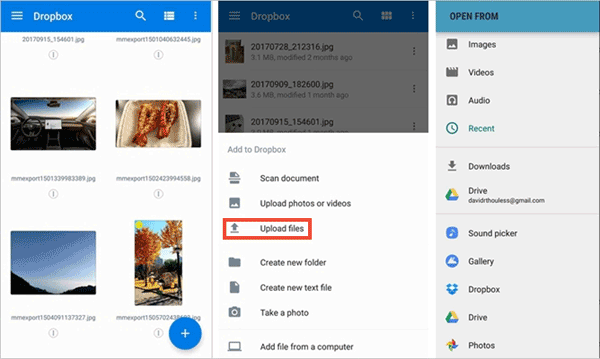
Samsung'dan iPhone'a veri aktarımı hakkında bu kadar çok şey öğrendikten sonra, hangisinin daha iyi olduğuna dair kendi fikrinizi edinmiş olabilirsiniz. Karşılaştırma yapmak için yukarıdaki tüm yöntemleri deneyebilirsiniz. Her yöntemin kendine özgü özellikleri vardır. Ancak kolay, hızlı ve güvenli bir yol arıyorsanız, Coolmuster Mobile Transfer en iyisidir çünkü yalnızca verileri okur ve telefon verilerinizi değiştirmez veya bozmaz.
Ayrıca, diğer yöntemleri kullanıyorsanız, üçüncü taraf bir hesap açmayı veya Google veya Dropbox bazı ülkelerde engellendiğinden, bu hizmetin bölgenizde kullanılıp kullanılamayacağını değerlendirmeyi düşünebilirsiniz. Kullanım sırasında herhangi bir öneriniz varsa, aşağıya yorum bırakabilirsiniz. Desteğiniz için teşekkürler!
İlgili Makaleler:
Fotoğraflar Samsung'dan iPhone'a Nasıl Aktarılır? [En İyi 4 Yöntem]
Kişiler Android iPhone'a Nasıl Aktarılır? Sizin İçin 4 Yol
Android iPhone'a Müzik Aktarımı İçin 2 Çözüm
Fotoğrafları Samsung'dan Bilgisayara Aktarmanın 6 Yöntemi [Okunması Gereken]

 Telefondan Telefona Transfer
Telefondan Telefona Transfer
 Samsung'dan iPhone'a Aktarım: Verileri Samsung'dan iPhone'a Kolayca Aktarın
Samsung'dan iPhone'a Aktarım: Verileri Samsung'dan iPhone'a Kolayca Aktarın





